Win10電腦桌面上的圖標不見了怎么辦
- 2023-01-07 10:45:25 分類:幫助
桌面上的圖標不見了,這是有使用Win10系統電腦用戶遇到的問題,不知道怎么辦,這篇文章是本站給大家帶來的解決Win10電腦桌面上的圖標不見了問題方法。
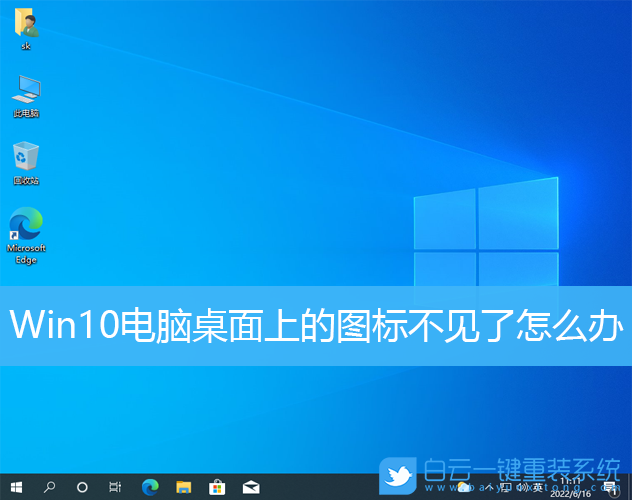
方法一、顯示桌面圖標
如果您的電腦如下圖所示,可能是您的一些誤操作,將Win10桌面圖標給隱藏了。此時,您只需將其設置為顯示,即可恢復桌面圖標。
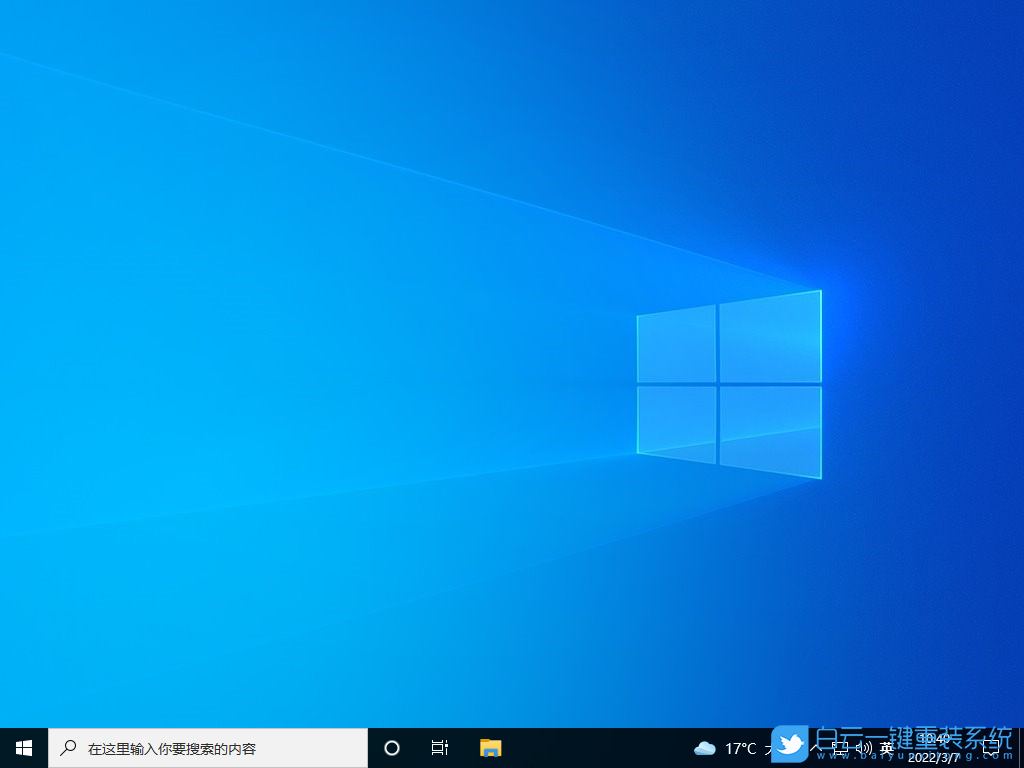
1)Win10桌面空白處,點擊右鍵,在打開的菜單項中,選擇【查看】
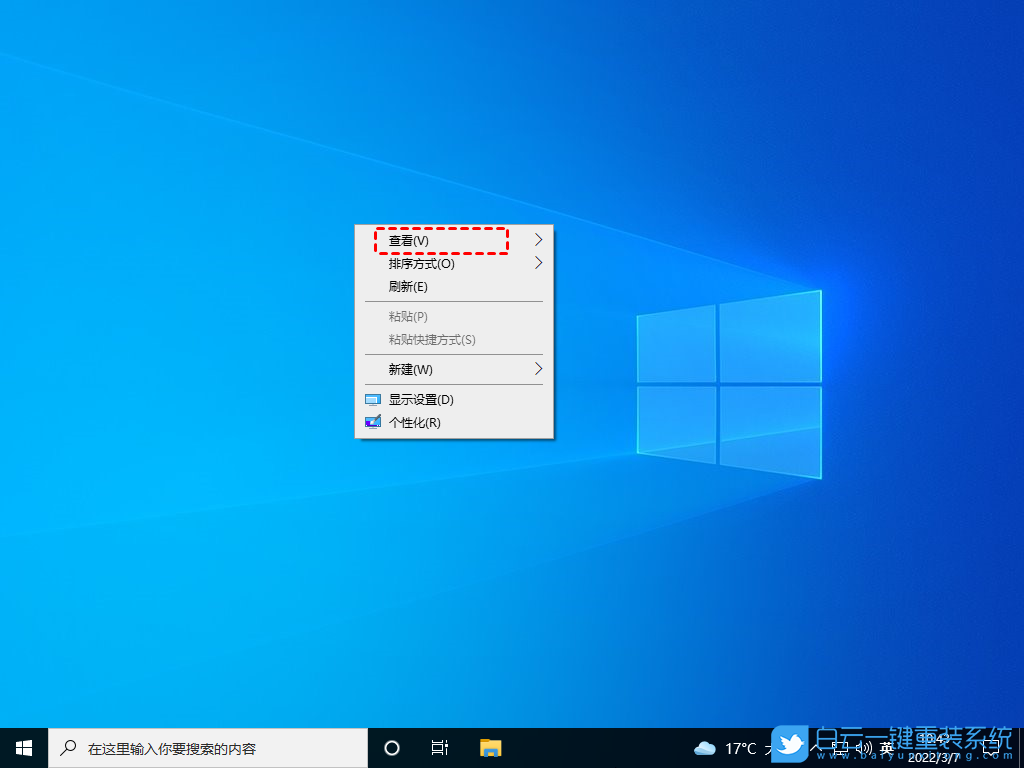
2)在查看一欄,單擊【顯示桌面圖標】,即可將因誤操作隱藏的Win10桌面圖標顯示出來
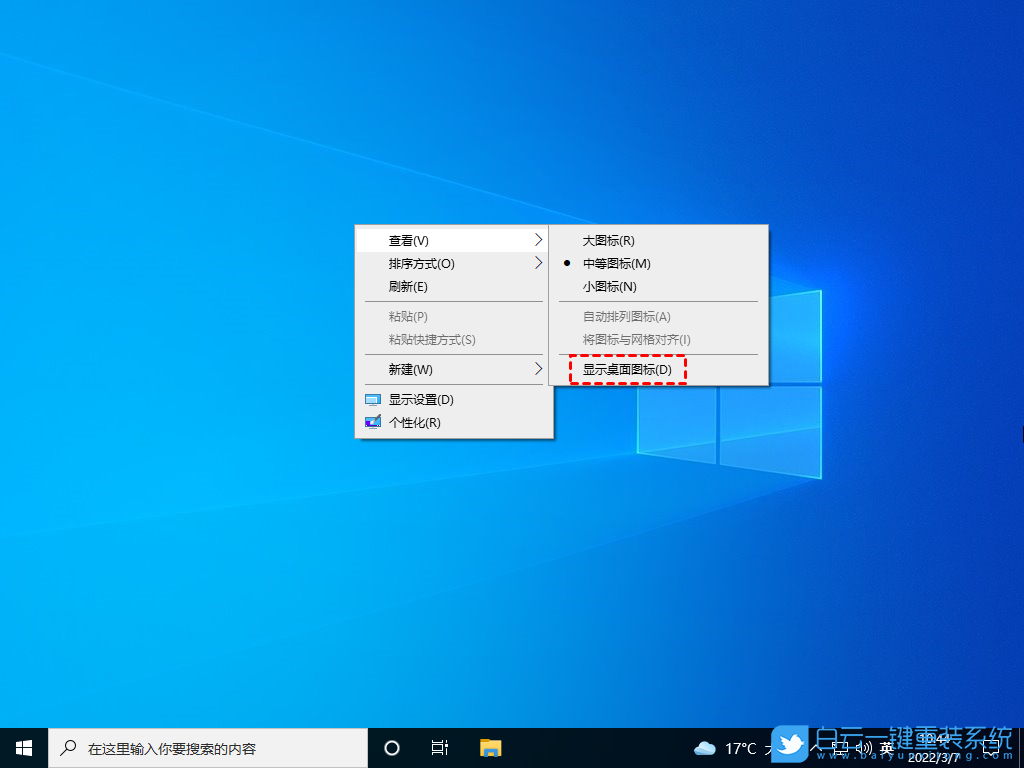
方法二、個性化設置
如果您的桌面上未顯示此電腦、回收站、控制面板、網絡等系統桌面圖標,您可以通過以下步驟將它們顯示在桌面桌面上
1)Win10桌面空白處,點擊右鍵,在打開的菜單項中,選擇【個性化】
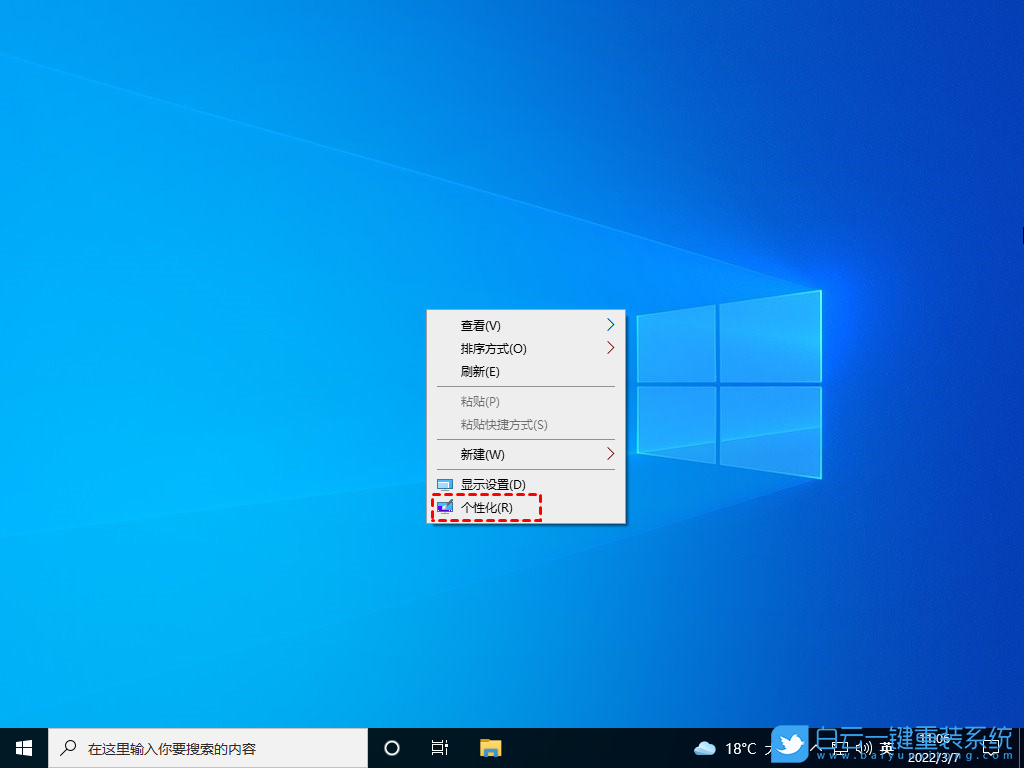
2)在彈出的設置窗口中,點擊【主題】,在右側區域向下滾動鼠標,找到【相關的設置】。在相關的設置中,點擊【桌面圖標設置】
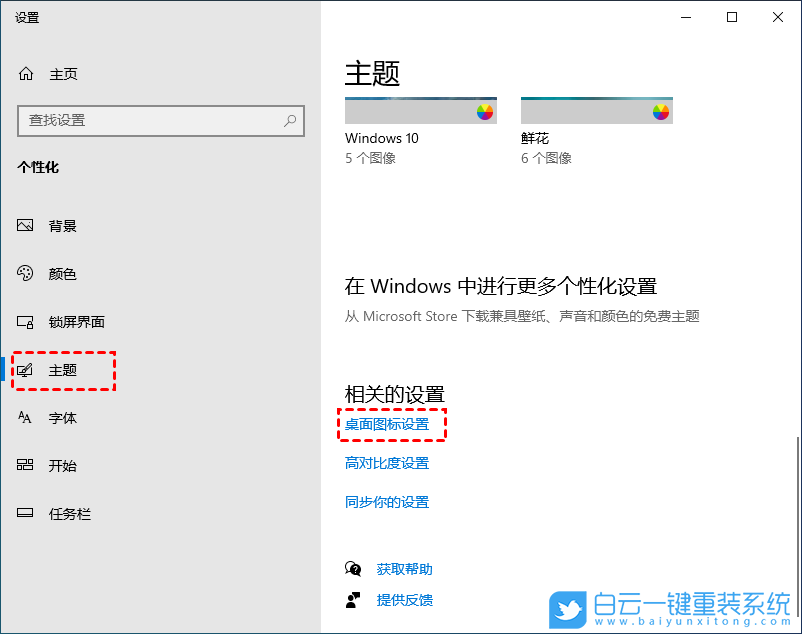
3)桌面圖標設置中,您可以勾選您想顯示的系統桌面圖標,然后點擊【應用和確定】
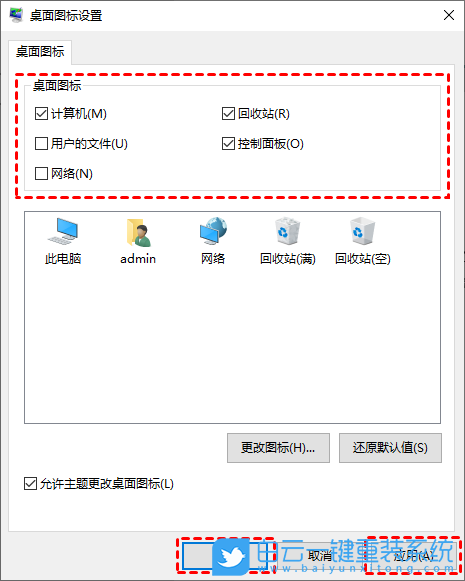
方法三、重啟Windows資源管理器
有時候當您電腦開機時,發現Win10桌面圖標和任務欄都不顯示,整個屏幕都是黑色的,不顯示任何東西。這種情況一般是因Windows資源管理器(explorer.exe)未啟動或崩潰所導致的。此時,我們就需要重新啟動Windows資源管理器了
1)在鍵盤上同時按【Ctrl + Shift + Esc】打開任務管理器
2)任務管理器的左上角點擊【文件 - 運行新任務】
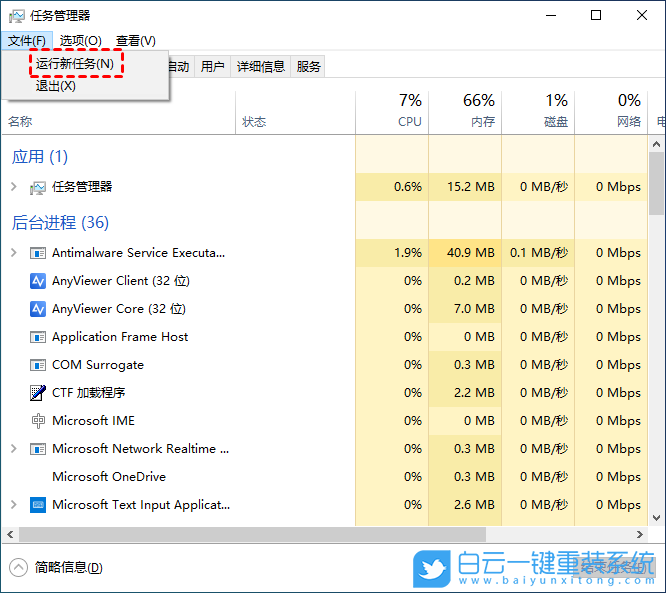
3)然后會彈出一個【新建任務】的窗口,輸入【explorer.exe】命令,并點擊【確定】,啟動Windows資源管理器
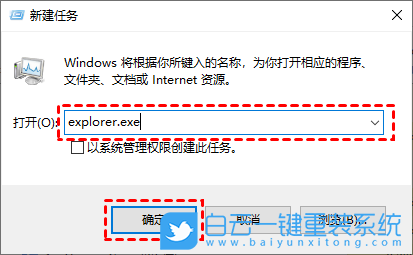
方法四、修復Windows
sfc
命令提示符中,輸入并按回車執行【sfc /scannow】 命令,該命令主要是用來修復系統文件的,不管是系統文件缺失,或損壞都可以修復
sfc包括有以下命令:
sfc /scannow:掃描所有受保護系統文件的完整性,并盡可能修復有問題的文件
sfc /verifyonly:掃描所有受保護系統文件的完整性,不會執行修復操作
sfc /scanfile:掃描引用的文件的完整性,如果找到問題,則修復文件(需指定完整路徑)
sfc /verifyfile:驗證帶有完整路徑的文件的完整性,但不會執行修復操作
sfc /offbootdir:對于脫機修復,指定脫機啟動目錄的位置
sfc /offwindir:對于脫機修復,指定脫機Windows目錄的位置
sfc /logfile:對于脫機修復,通過指定日志文件路徑選擇性地啟用記錄
sfc包括有以下命令:
sfc /scannow:掃描所有受保護系統文件的完整性,并盡可能修復有問題的文件
sfc /verifyonly:掃描所有受保護系統文件的完整性,不會執行修復操作
sfc /scanfile:掃描引用的文件的完整性,如果找到問題,則修復文件(需指定完整路徑)
sfc /verifyfile:驗證帶有完整路徑的文件的完整性,但不會執行修復操作
sfc /offbootdir:對于脫機修復,指定脫機啟動目錄的位置
sfc /offwindir:對于脫機修復,指定脫機Windows目錄的位置
sfc /logfile:對于脫機修復,通過指定日志文件路徑選擇性地啟用記錄
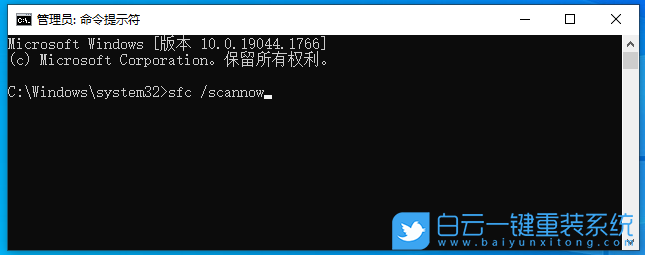
dism
命令提示符中,輸入并按回車執行【DISM /Online /Cleanup-Image /CheckHealth】命令,該命令可以用來修復Windows系統鏡像、安裝程序、恢復程序和PE系統
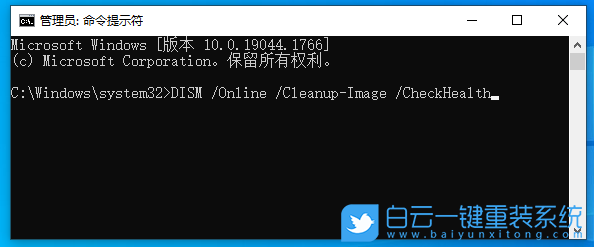
初始化
1、命令提示符中,輸入并按回車執行【systemreset -cleanpc】命令,可以喚起系統重置;
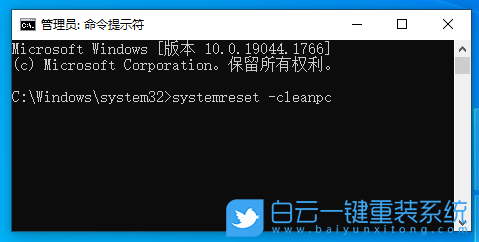
2、全新啟動,這將刪除所有應用和程序,但 Windows 標配的那些應用和程序除外。你的制造商安裝的所有 Microsoft Store 應用也將保留。你的個人文件和一些 Windows 設置將保留;
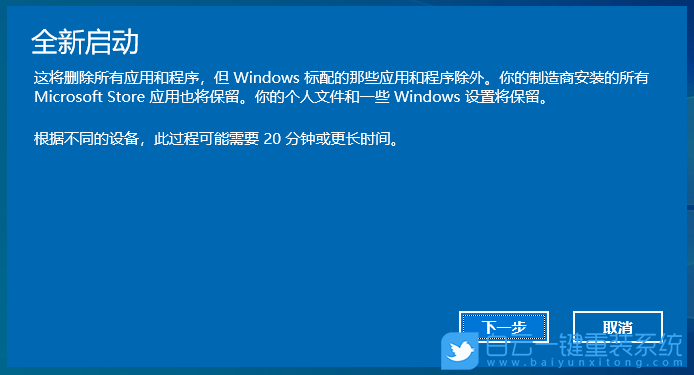

Win10如何在非觸屏設備打開經典模式屏幕鍵盤|怎么打開屏幕鍵盤使用搭載win10系統的 觸屏設備用戶打開屏幕鍵盤,可以直接按設置 - 設備 - 輸入,里面就可以找到屏幕鍵盤的開關。 但是對

聯想拯救者刃7000K 2021臺式電腦11代CPU怎么裝Win7聯想拯救者刃7000K 2021系列臺式電腦,是聯想推出的臺式電腦,目前共有4款產品。英特爾酷睿i開頭11代系列處理器,默認預裝




